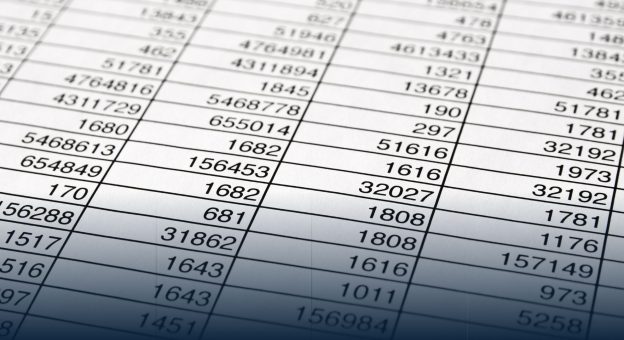Microsoft Excel merupakan salah satu program spreadsheet yang paling banyak. Kemampuannya untuk mengolah data dan menghasilkan visualisasi yang menarik menjadikannya alat yang esensial bagi berbagai kalangan, baik profesional, pelajar, maupun pengguna rumahan.
Dalam artikel ini, kita akan membahas cara membuat grafik dan tabel yang menarik di Excel. Dengan mengikuti langkah-langkah yang berikut, Anda akan mampu menyajikan data dengan cara yang lebih mudah dan menarik secara visual.
Baca juga: 10 Rumus Excel Paling Sering Digunakan untuk Pemula
Persiapan Data
Sebelum membuat grafik dan tabel, penting untuk memastikan bahwa data Anda sudah terstruktur dengan baik. Berikut beberapa tips dalam mempersiapkan data:
- Pastikan data Anda bersih dan bebas dari kesalahan. Periksa kembali data Anda untuk memastikan tidak ada nilai yang hilang, salah ketik, atau duplikat.
- Atur data Anda dalam format tabel. Data yang tersusun dalam tabel akan lebih mudah diolah dan dianalisis.
- Beri nama yang jelas dan deskriptif untuk kolom dan baris data Anda. Hal ini akan memudahkan Anda dalam memahami data dan membuat grafik yang sesuai.
Memilih Jenis Grafik dan Tabel yang Tepat
Terdapat berbagai jenis grafik dan tabel yang tersedia di Excel. Masing-masing jenis memiliki kelebihan dan kekurangannya sendiri. Oleh karena itu, penting untuk memilih jenis grafik dan tabel yang tepat sesuai dengan jenis data dan tujuan presentasi Anda.
Berikut beberapa jenis grafik yang umum kita gunakan:
- Grafik batang: Cocok untuk data yang menunjukkan perbandingan antar kategori.
- Grafik garis: Cocok untuk data yang menunjukkan tren atau perubahan nilai dari waktu ke waktu.
- Grafik pie: Cocok untuk data yang menunjukkan proporsi atau persentase.
- Grafik scatter: Cocok untuk data yang menunjukkan hubungan antar dua variabel.
Berikut beberapa jenis tabel yang umum kita gunakan:
- Tabel data: Cocok untuk menyajikan data mentah dalam format yang rapi dan terstruktur.
- Tabel pivot: Cocok untuk meringkas dan menganalisis data yang kompleks.
- Tabel sparkline: Cocok untuk menampilkan tren dan pola data dalam format yang ringkas.
Memformat Grafik dan Tabel
Baca juga: 7 Tips Excel untuk Menghemat Waktu dan Meningkatkan Produktivitas
Setelah memilih jenis grafik dan tabel yang tepat, Anda dapat mulai memformatnya agar lebih menarik dan mudah. Berikut beberapa tips dalam memformat grafik dan tabel:
- Gunakan judul yang jelas dan deskriptif. Judul yang baik akan membantu audiens memahami isi grafik atau tabel dengan cepat.
- Beri label pada sumbu dan legenda. Pastikan label sumbu dan legenda mudah dibaca dan dipahami.
- Gunakan warna yang menarik dan konsisten. Hindari penggunaan warna yang terlalu banyak atau mencolok.
- Sesuaikan ukuran dan posisi grafik dan tabel. Pastikan grafik dan tabel tidak terlalu besar atau kecil, dan posisinya mudah terlihat oleh audiens.
Menambahkan Elemen Visual Lainnya
Anda dapat menambahkan elemen visual lainnya untuk membuat grafik dan tabel Anda lebih menarik, seperti:
- Gambar dan foto: Gambar dan foto dapat membantu menjelaskan data dan membuatnya lebih menarik secara visual.
- SmartArt: SmartArt adalah grafik visual yang dapat membantu Anda menyajikan data dengan cara yang lebih kreatif dan menarik.
- Conditional formatting: Conditional formatting memungkinkan Anda untuk memformat data secara otomatis berdasarkan nilai tertentu.
Kesimpulan
Dengan mengikuti langkah-langkah yang dipaparkan di atas, Anda dapat membuat grafik dan tabel yang menarik dan informatif di Excel. Ingatlah bahwa kunci utama dalam membuat visualisasi data yang baik adalah kesederhanaan dan kejelasan. Pastikan grafik dan tabel Anda mudah dipahami dan tidak membingungkan audiens.